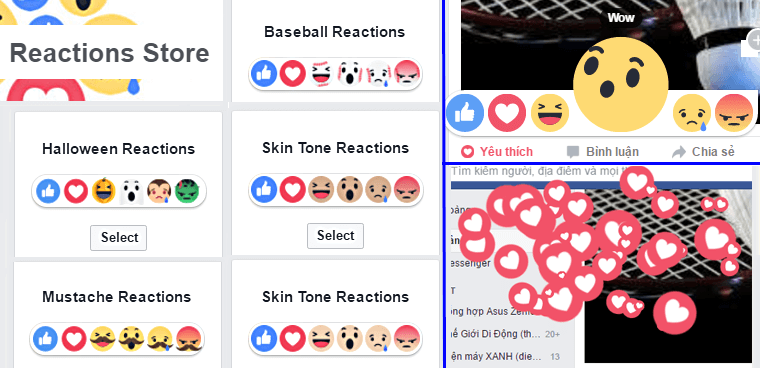Bạn đang xem bài viết Cách thay đổi biểu tượng cảm xúc Facebook: thích, yêu, giận… tại thtrangdai.edu.vn. Bạn có thể truy cập nhanh những thông tin cần thiết trong mục lục bài viết bên dưới.
Thủ thuật dưới đây giúp bạn “kích hoạt” nhiều tính năng thú vị trên Facebook như thay đổi biểu tượng cảm xúc và thêm các hiệu ứng mà hiện tại Facebook không cho phép thay đổi.
Xem thêm: Cách xem ảnh người yêu bình luận trên Facebook của ai.
Facebook Tweaker là bộ tiện ích mở rộng các tính năng của Facebook được phát triển bởi một lập trình viên người Việt có biệt danh là redphx với nhiều tính năng thú vị như thay đổi biểu tượng cảm xúc, thêm hiệu ứng đẹp mắt, tính năng nâng cao. , tắt các tính năng không mong muốn…
Hiện tại, thủ thuật này chỉ áp dụng khi bạn sử dụng Facebook trên máy tính, laptop sử dụng trình duyệt Google Chrome hoặc Cốc Cốc.
Để thay đổi các biểu tượng cảm xúc: thích, yêu, buồn, giận, haha… các bạn làm như sau.
Đầu tiên bạn tải bộ cài công cụ Facebook Tweaker tại đây.

Giải nén tập tin bạn vừa tải về.

Trong trình duyệt Google Chrome, nhấp vào biểu tượng 3 dấu chấm ở góc trên bên phải > công cụ khác > Tiện ích mở rộng.

Bật Chế độ nhà phát triển rồi nhấp vào Tải tiện ích mở rộng đã trích xuất.

Tiếp theo, chọn thư mục Facebook Tweaker mà bạn vừa giải nén ở bước trên.

Facebook Tweaker đã được cài đặt thành công.

Bây giờ hãy mở một tab mới, vào facebook.com bạn sẽ thấy biểu tượng facebook tweaker sáng lên ở góc trên, bấm vào đó.

Có rất nhiều lựa chọn ở đây. Đi tới phần sau để bật khả năng thay đổi biểu tượng: ReactionHasThemes.
Bạn nên nhấn tổ hợp phím Cltr + F trên bàn phím để tìm nhanh.

Bây giờ, bạn chọn bất kỳ bài đăng nào trên Facebook, di chuột qua nút thích bạn sẽ thấy biểu tượng dấu cộng xuất hiện như hình dưới đây. Bấm vào đây.

Hiện tại có 6 bộ biểu tượng cảm xúc cho bạn lựa chọn, nhấn Chọn mục nào bạn thích sử dụng.

Một số hiệu ứng khác liên quan đến biểu tượng cảm xúc mà bạn cũng có thể kích hoạt:
ReactionHasMegaDock: Hiệu ứng biểu tượng sẽ lớn hơn khi di chuột qua.

showChooseLoveAnimation: Hiệu ứng “thả tim” khi chọn cảm xúc tình yêu.

Nếu có thắc mắc gì vui lòng để lại bên dưới để thtrangdai.edu.vn có thể hỗ trợ bạn.
Siêu thị thtrangdai.edu.vn
Cảm ơn các bạn đã xem bài viết Cách thay đổi biểu tượng cảm xúc Facebook: like, love, phẫn nộ… tại thtrangdai.edu.vn các bạn có thể bình luận, xem thêm các bài viết liên quan bên dưới và hy vọng nó sẽ hữu ích mang đến cho các bạn những thông tin thú vị.
Nhớ để nguồn: Cách đổi biểu tượng cảm xúc Facebook: thích, yêu, phẫn nộ… tại thtrangdai.edu.vn
Chuyên mục: Blog